Deinstallation des GUI
Deinstallation des GUI
Öffnet die "gui_deinstaller" Anwendung -> geht auf "Weiter" -> auf der nächsten Seite ebenfalls auf "Weiter" -> Wählt den "Data" Ordner der EM4 Installation aus -> dann wählt ihr "Start" aus und das GUI wird Deinstalliert -> es läuft ein Ladebalken durch, diesen bitte abwarten! Wenn der Ladebalken fertig durchgelaufen ist, könnt ihr das Fenster mit "Weiter" Quittieren -> Die letzte Seite könnt ihr mit "Ende" schließen